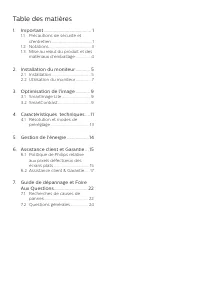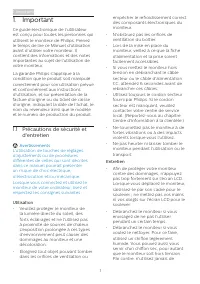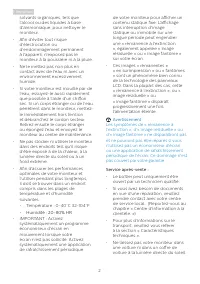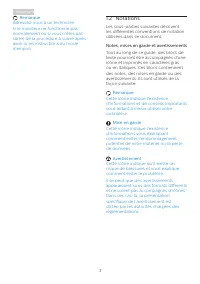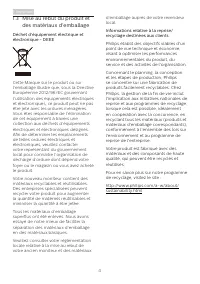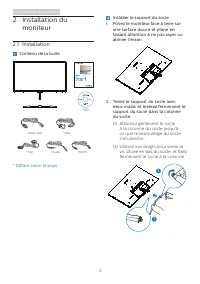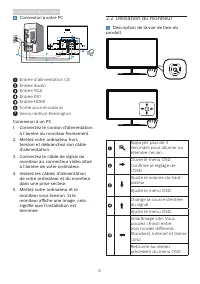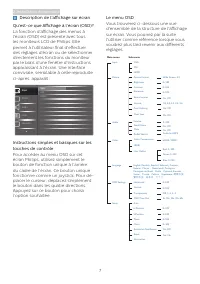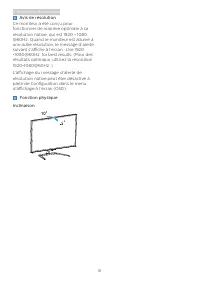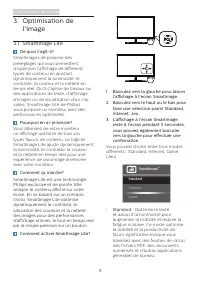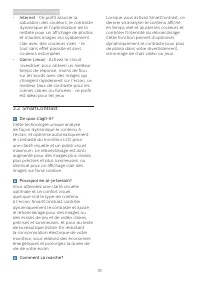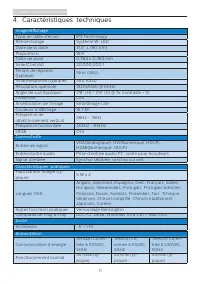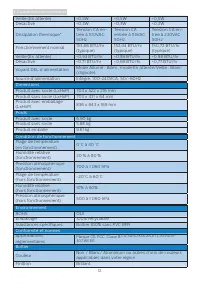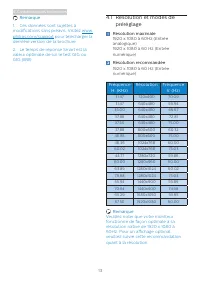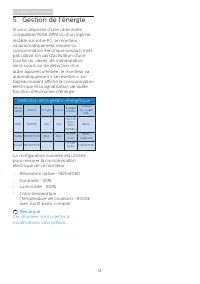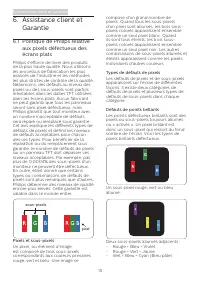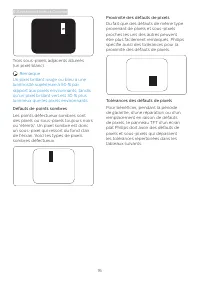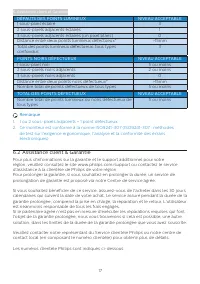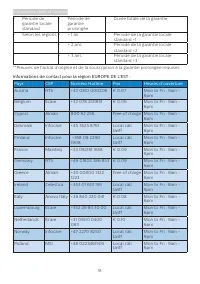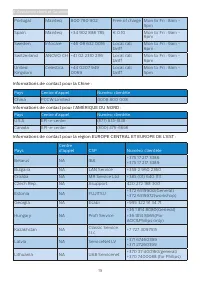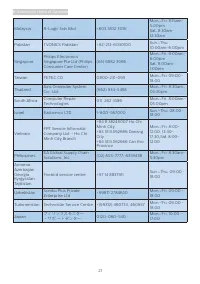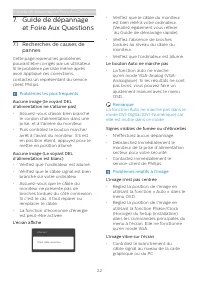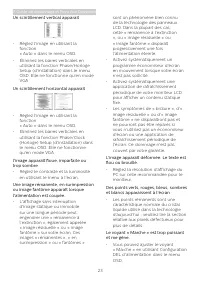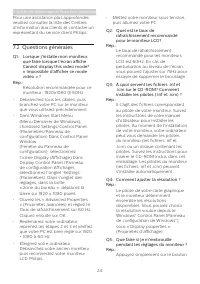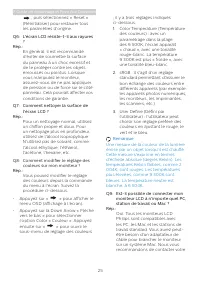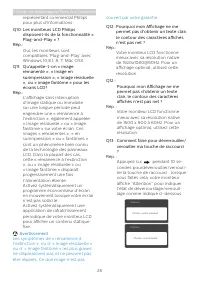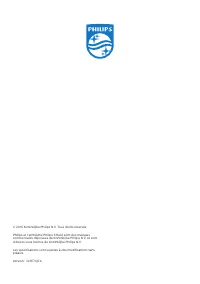Page 2 - Table des matières; Précautions de sécurité et; Guide de dépannage et Foire; Recherches de causes de
Table des matières 1. Important ....................................... 1 1.1 Précautions de sécurité et d'entretien ...................................... 1 1.2 Notations ....................................... 31.3 Mise au rebut du produit et des matériaux d’emballage .............. 4 2. Installat...
Page 3 - Avertissements
1 1. Important 1. Important Ce guide électronique de l’utilisateur est conçu pour toutes les personnes qui utilisent le moniteur de Philips. Prenez le temps de lire ce Manuel d'utilisation avant d’utiliser votre moniteur. Il contient des informations et des notes importantes au sujet de l'utilisatio...
Page 4 - Avertissement
2 1. Important solvants organiques, tels que l'alcool ou des liquides à base d'ammoniaque, pour nettoyer le moniteur. • Afin d'éviter tout risque d'électrocution ou d'endommagement permanent à l'appareil, n'exposez pas le moniteur à la poussière ni à la pluie. • Ne le mettez pas non plus en contact ...
Page 7 - Installation du moniteur; moniteur; Contenu de la boîte; Installer le support du socle
5 2. Installation du moniteur 2. Installation du moniteur 2.1 Installation Contenu de la boîte 323E7 © 20 16 K on ink lijk e P hilip s N .V. A ll ri ghts res erve d. U nauth orized duplica tion is a violation of applicable laws. Ma de an d pr inte d in Ch ina . Ve rsi on Philips and the Philips’ Shi...
Page 8 - Verrou antivol Kensington; Utilisation du moniteur
6 2. Installation du moniteur Connexion à votre PC 1 2 1 3 2 3 4 5 4 5 7 6 6 Entrée d’alimentation CA Entrée Audio Entrée VGA Entrée DVI Entrée HDMI Sortie pour écouteurs 7 Verrou antivol Kensington Connexion à un PC1. Connectez le cordon d'alimentation à l'arrière du moniteur fermement. 2. Mettez v...
Page 9 - Description de l'affichage sur écran
7 2. Installation du moniteur Description de l'affichage sur écran Qu’est-ce que Affichage à l’écran (OSD)? La fonction d'affichage des menus à l'écran (OSD) est présente avec tous les moniteurs LCD de Philips. Elle permet à l'utilisateur final d'effectuer des réglages d'écran ou de sélectionner dir...
Page 10 - Avis de résolution
8 2. Installation du moniteur Avis de résolution Ce moniteur a été conçu pour fonctionner de manière optimale à sa résolution native, qui est 1920 × 1080 @60Hz. Quand le moniteur est allumé à une autre résolution, le message d’alerte suivant s’affiche à l’écran : Use 1920 ×1080@60Hz. for best result...
Page 13 - Caractéristiques techniques; Flicker free; Connectivité
11 4. Caractéristiques techniques 4. Caractéristiques techniques Image/Affichage Type de dalle d'écran IPS Technology Rétroéclairage Système W-LED Taille de la dalle 31,5'' L (80,1cm) Proportions 16:9 Taille de pixel 0,364 x 0,364 mm SmartContrast 20,000,000:1 Temps de réponse (typique) 14ms (GtG) S...
Page 14 - Marque CE, FCC Classe B
12 4. Caractéristiques techniques Veille (En attente) <0,5W <0,5W <0,5W Désactivé <0,3W <0,3W <0,3W Dissipation thermique* Tension CA en-trée à 100VAC, 50Hz Tension CA entrée à 115VAC, 50Hz Tension CA en-trée à 230VAC, 50Hz Fonctionnement normal 153,86 BTU/hr (typique) 152,44 BTU/h...
Page 15 - Remarque; Résolution et modes de; Résolution maximale
13 4. Caractéristiques techniques Remarque 1. Ces données sont sujettes à modifications sans préavis. Visitez www.philips.com/support pour télécharger la dernière version de la brochure. 2. Le temps de réponse Smart est la valeur optimale de soi le test GtG ou GtG (BW). 4.1 Résolution et modes de pr...
Page 17 - Assistance client et Garantie; Assistance client et; Politique de Philips relative; subpixel; Pixels et sous-pixels
15 6. Assistance client et Garantie 6. Assistance client et Garantie 6.1 Politique de Philips relative aux pixels défectueux des écrans plats Philips s'efforce de livrer des produits de la plus haute qualité. Nous utilisons les processus de fabrication les plus avancés de l'industrie et les méthodes...
Page 18 - Proximité des défauts de pixels
16 6. Assistance client et Garantie Proximité des défauts de pixels Du fait que des défauts de même type provenant de pixels et sous-pixels proches les uns des autres peuvent être plus facilement remarqués, Philips spécifie aussi des tolérances pour la proximité des défauts de pixels. Tolérances des...
Page 20 - Informations de contact pour la région EUROPE DE L’EST :
18 6. Assistance client et Garantie • Période de garantie locale standard • Période de garantie prolongée • Durée totale de la garantie • Selon les régions • + 1 an • Période de la garantie locale standard +1 • + 2 ans • Période de la garantie locale standard +2 • + 3 ans • Période de la garantie lo...
Page 21 - Informations de contact pour la Chine :; Informations de contact pour l’AMÉRIQUE DU NORD :; Pays; Pays
19 6. Assistance client et Garantie Portugal Mainteq 800 780 902 Free of charge Mon to Fri : 8am - 5pm Spain Mainteq +34 902 888 785 € 0.10 Mon to Fri : 9am - 6pm Sweden Infocare +46 08 632 0016 Local call tariff Mon to Fri : 9am - 6pm Switzerland ANOVO CH +41 02 2310 2116 Local call tariff Mon to F...
Page 22 - Informations de contact pour la région AMÉRIQUE LATINE :
20 6. Assistance client et Garantie Macedonia NA AMC +389 2 3125097 Moldova NA Comel +37322224035 Romania NA Skin +40 21 2101969 Russia NA CPS +7 (495) 645 6746 Serbia&Montenegro NA Kim Tec d.o.o. +381 11 20 70 684 Slovakia NA Datalan Service +421 2 49207155 Slovenia NA PC H.and +386 1 530 08 24...
Page 24 - Guide de dépannage et Foire Aux Questions; Guide de dépannage; Problèmes les plus fréquents; Le bouton Auto ne marche pas
22 7. Guide de dépannage et Foire Aux Questions 7. Guide de dépannage et Foire Aux Questions 7.1 Recherches de causes de pannes Cette page reprend les problèmes pouvant être corrigés par un utilisateur. Si le problème persiste même après avoir appliqué ces corrections, contactez un représentant du s...
Page 25 - Un scintillement vertical apparait
23 7. Guide de dépannage et Foire Aux Questions Un scintillement vertical apparait • Réglez l'image en utilisant la fonction « Auto » dans le menu OSD. • Éliminez les barres verticales en utilisant la fonction Phase/Horloge Setup (d'installation) dans le menu OSD. Elle ne fonctionne qu'en mode VGA. ...
Page 26 - Questions générales; Q2: Quel est le taux de
24 7. Guide de dépannage et Foire Aux Questions Pour une assistance plus approfondie, veuillez consulter la liste des Centres d'information aux clients et contacter un représentant du service client Philips. 7.2 Questions générales Q1: Lorsque j'installe mon moniteur, que faire lorsque l'écran affic...
Page 27 - Q7: Comment nettoyer la surface de
25 7. Guide de dépannage et Foire Aux Questions , puis sélectionnez « Reset » (Réinitialiser) pour restaurer tous les paramètres d'origine. Q6: L'écran LCD résiste-t-il aux rayures ? Rép.: En général, il est recommandé d'éviter de soumettre la surface du panneau à un choc excessif et de le protéger ...
Page 28 - Q10: Les moniteurs LCD Philips
26 7. Guide de dépannage et Foire Aux Questions représentant commercial Philips pour plus d'informations. Q10: Les moniteurs LCD Philips disposent-ils de la fonctionnalité « Plug-and-Play » ? Rép.: Oui, les moniteurs sont compatibles 'Plug-and-Play' avec Windows 10,8.1, 8, 7, Mac OSX. Q11: Qu'appell...